Votre Mac semble soudainement figé, affichant le fameux curseur en forme de roue multicolore ou, pire encore, un écran sans aucun mouvement. Vous avez beau essayer, rien ne semble réanimer votre ordinateur. Voici quelques solutions à explorer.
Prenez un moment de répit
Avant de vous précipiter pour éteindre brutalement votre Mac ou de vous acharner sur le clavier, patientez un peu. Il arrive souvent que des blocages soient provoqués par une tâche particulièrement gourmande en ressources ou une application défaillante. Laissez à votre Mac le temps de résoudre le problème par lui-même avant de prendre des mesures plus radicales.
Le temps d’attente dépend de votre tolérance, mais nous vous suggérons une minute ou deux. Levez-vous, étirez-vous, ou préparez une boisson chaude, puis vérifiez si votre Mac est revenu à la normale. Si vous êtes conscient qu’un processus intense est en cours, comme un rendu vidéo, cela lui permettra de s’achever.
Cette méthode est peut-être moins rapide qu’un redémarrage forcé, mais elle présente moins de risques. Une fois que vous avez repris le contrôle de votre Mac, enregistrez votre travail, fermez les applications inutiles et redémarrez votre ordinateur.
Une autre possibilité est que vous retrouviez juste assez de contrôle pour interrompre l’application ou le processus problématique à l’origine du blocage. Voyons comment procéder.
Fermeture forcée des applications récalcitrantes
Si votre Mac réagit, même de façon hésitante, et que vous pouvez encore déplacer le curseur de la souris, vous pouvez tenter de forcer la fermeture (ou «tuer») des applications qui semblent poser problème. Cela peut être un navigateur avec une multitude d’onglets ouverts, un logiciel de retouche d’images puissant comme Photoshop, un jeu vidéo ou un autre programme utilisant des graphiques 3D, ou encore un tableur ou un document Word volumineux.
Pour fermer rapidement des applications, appuyez sur les touches Commande + Option + Échap. Cela ouvrira la fenêtre « Forcer à quitter les applications » de macOS, où vous verrez la liste des applications en cours d’exécution. Sélectionnez celle qui pose problème en cliquant dessus, puis cliquez sur « Forcer à quitter » pour la fermer.
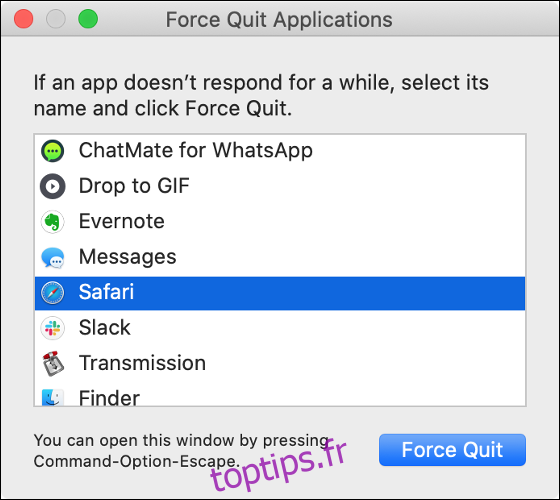
Les applications qui ne répondent pas seront clairement identifiées comme telles. Elles doivent être fermées de force car elles auront probablement besoin d’un redémarrage pour fonctionner correctement. Fermez autant d’applications que nécessaire jusqu’à ce que votre système retrouve une certaine stabilité. Gardez à l’esprit que vous risquez de perdre des données non enregistrées.
Vous pouvez également utiliser le Moniteur d’activité pour visualiser tous les processus en cours d’exécution. De nombreuses applications, telles que Safari ou Chrome, utilisent plusieurs processus, en isolant chaque onglet dans un processus distinct. Lancez le Moniteur d’activité via Spotlight (ou en allant dans Applications > Utilitaires) et repérez les processus qui consomment une part excessive des ressources de votre processeur.
Si vous avez toujours le contrôle du curseur, vous pouvez également faire un clic droit (ou Ctrl + clic) sur l’icône d’une application dans le Dock, maintenir la touche Option enfoncée, puis cliquer sur « Forcer à quitter » pour fermer cette application.
Forcer l’extinction de votre Mac
Si après avoir fait preuve de patience et tenté de fermer les applications récalcitrantes, vous n’avez pas réussi à débloquer la situation, il est peut-être temps de vous rendre à l’évidence et d’éteindre votre Mac de force. Pour cela, appuyez sur le bouton d’alimentation de votre Mac et maintenez-le enfoncé jusqu’à ce que l’appareil s’éteigne complètement.
Le bouton d’alimentation est clairement visible sur la plupart des modèles. Si votre MacBook est équipé d’un capteur Touch ID à la place du bouton d’alimentation, appuyez et maintenez le bouton Touch ID situé en haut à droite du clavier (voir l’illustration ci-dessous).
Sur les modèles de bureau, tels que l’iMac, le Mac mini et le Mac Pro, maintenez enfoncé le bouton d’alimentation de l’ordinateur lui-même.
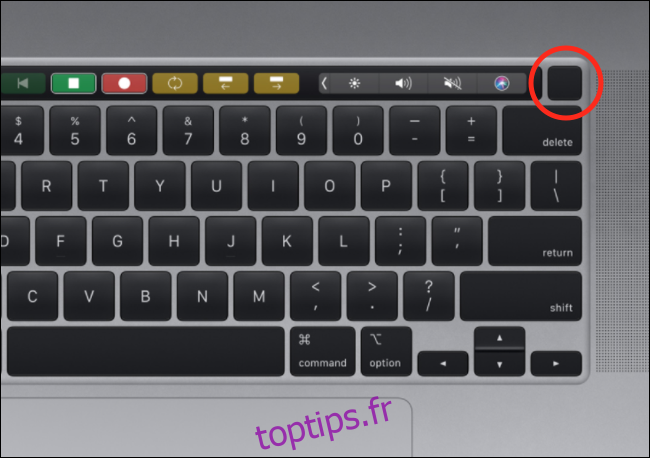
Cette action entraînera la perte de toutes les données non enregistrées dans les applications ouvertes. Bien qu’elle soit généralement sans conséquence, il existe une raison pour laquelle Apple recommande d’éteindre votre ordinateur via le menu Pomme. Pour minimiser les risques de problème, n’utilisez cette méthode qu’en dernier recours.
Cependant, même si les choses tournent mal, vous pouvez vous rassurer en sachant que vous avez sauvegardé votre Mac à l’aide de Time Machine.
Votre Mac se bloque-t-il au démarrage ou juste après ?
Si les blocages se produisent fréquemment, ils pourraient être causés par une défaillance matérielle. Pour exclure cette hypothèse, assurez-vous que votre Mac utilise la dernière version de macOS et que toutes les mises à jour du microprogramme requises sont installées. Vous pouvez vérifier cela en allant dans Préférences Système > Mise à jour logicielle.
Débranchez tous les périphériques externes, tels que les souris, claviers, interfaces audio USB, dispositifs de stockage et webcams, puis testez à nouveau le problème. Si le problème semble résolu, pensez également à mettre à jour le logiciel lié à ce périphérique.
Si le problème est facilement reproductible, vous pouvez tenter de démarrer votre Mac en mode sans échec pour voir si le blocage persiste. Le mode sans échec démarre votre Mac avec le minimum de pilotes nécessaires au bon fonctionnement du système. Il vérifie également votre disque dur à la recherche de problèmes potentiels au démarrage, ce qui peut aider à résoudre la situation.
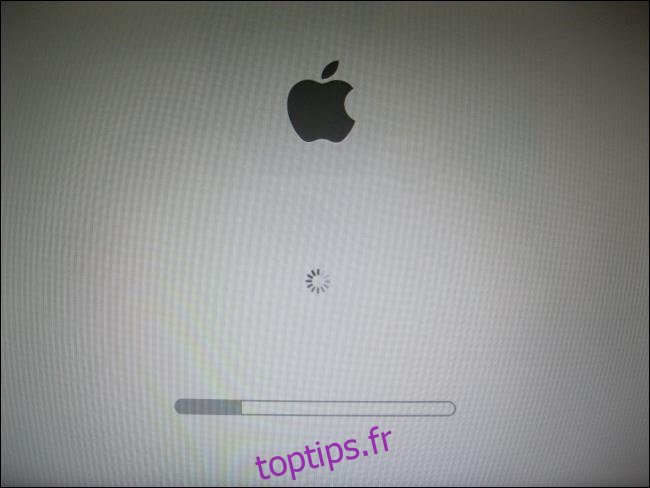
Pour démarrer en mode sans échec, éteignez (ou redémarrez) votre Mac, puis appuyez sur la touche Maj pendant le démarrage. Relâchez la touche lorsque la fenêtre de connexion apparaît et identifiez-vous. La mention « Démarrage sécurisé » doit figurer en haut à droite de l’écran. Une fois votre Mac démarré en mode sans échec, testez à nouveau le problème de blocage.
Si le problème a disparu, essayez de redémarrer normalement pour tester à nouveau. Il est possible que le fait de rechercher les erreurs sur votre disque ait permis de résoudre le problème.
Si le problème persiste, assurez-vous que tous les périphériques externes sont débranchés, puis réessayez. Examinez les éléments d’ouverture pour supprimer tout logiciel qui se lance au démarrage et pourrait être à l’origine du blocage.
Si les blocages persistent, vous pourriez être contraint de réinstaller macOS à partir de zéro. Cependant, le problème pourrait aussi être d’origine matérielle.
Diagnostiquer les problèmes matériels
Si le problème persiste et que vous soupçonnez une défaillance matérielle, vous pouvez tenter de diagnostiquer le problème en utilisant « Apple Diagnostics » (ou « Apple Hardware Test » sur les machines antérieures à juin 2013).
Pour ce faire, éteignez (ou redémarrez) votre machine, puis maintenez la touche D enfoncée pendant le démarrage. Un écran gris avec une barre de progression devrait apparaître, indiquant que votre Mac est en cours d’analyse à la recherche de problèmes. Si Apple Diagnostics ne se lance pas, essayez de redémarrer en maintenant la touche Option + D enfoncée au démarrage. Cette action téléchargera le test à partir d’Internet.

Malheureusement, Apple Diagnostics se contente de vous informer de la présence d’un problème sans fournir trop d’informations sur sa nature. Il vous donnera une vague indication de l’endroit où un défaut a été détecté. Vous n’obtiendrez toutefois qu’un code d’erreur destiné à un technicien Apple.
Si vous souhaitez approfondir l’analyse, vous pouvez télécharger Memtest86+ sur une clé USB. Maintenez la touche Option enfoncée lors du démarrage de votre Mac, puis démarrez à partir de la clé USB. Cela permettra de tester votre mémoire vive (RAM) à la recherche d’erreurs sans lancer le système d’exploitation. De cette manière, la RAM n’est pas utilisée partiellement pendant le test.
S’il est prouvé qu’une RAM défectueuse est à l’origine du problème, il sera peut-être possible de la remplacer. Malheureusement, la RAM de la plupart des MacBook modernes est soudée à la carte mère, ce qui rend les réparations délicates voire impossibles.
Comment éviter les blocages à l’avenir
Bien qu’un blocage de Mac puisse signaler un problème sous-jacent, il est le plus souvent le signe d’un dysfonctionnement passager qui disparaîtra après un redémarrage. Il existe plusieurs mesures que vous pouvez prendre pour réduire les risques de blocages futurs.
La première consiste à vous assurer que vous utilisez la dernière version de macOS. Apple publie également des mises à jour du microprogramme pour des composants spécifiques, ce qui peut grandement améliorer la stabilité du système. Pour de meilleurs résultats, configurez votre Mac de manière à installer automatiquement les mises à jour dès qu’elles sont disponibles.
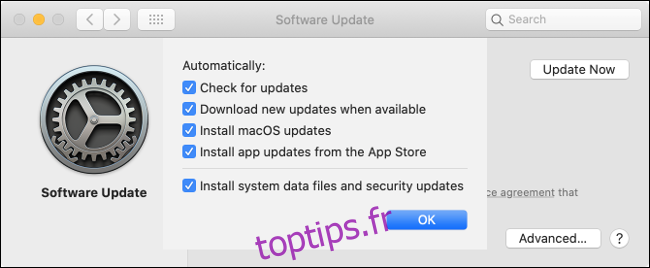
Le manque d’espace libre sur votre disque dur peut également entraîner des problèmes de performances et des blocages. Apple ne précise pas la quantité d’espace dont macOS a besoin pour fonctionner correctement, mais il est recommandé de conserver au moins 10% de l’espace disque total disponible. Cela vous fournira également une marge de sécurité pour transférer des fichiers avant de les stocker ailleurs, si nécessaire.
Parfois, les performances sont directement liées à l’âge de votre Mac. Certaines pages Web modernes peuvent solliciter fortement un matériel ancien, il est donc utile de connaître les limites de votre machine. Évitez les navigateurs gourmands, tels que Chrome. Préférez Safari et réfléchissez bien avant de vous lancer dans le montage vidéo ou les jeux exigeants.
Autres options à explorer
Si votre Mac n’est pas totalement bloqué, vous avez de meilleures chances de récupérer les données non enregistrées. Voici d’autres solutions que vous pouvez essayer pour tenter de relancer un Mac qui ne répond plus.
Nous avons également des conseils pour gérer un PC bloqué.